Ändern des Verbindungsmodus
Sie können den Verbindungsmodus wechseln oder die SSID und andere Einstellungen im Drucker ändern.
Eine Einrichtung ist beim ersten Verbinden des Druckers erforderlich. Kehren Sie zur Anwendungssoftware zurück und richten Sie den Drucker ein.
-
Drücken Sie die Taste Zurück (Back) (A) am Drucker, bis der folgende Bildschirm angezeigt wird.

-
Drücken Sie die Taste OK.
-
Verwenden Sie die Taste
 oder
oder  (B), um Geräteeinstellungen (Device settings) auszuwählen, und drücken Sie dann die Taste OK.
(B), um Geräteeinstellungen (Device settings) auszuwählen, und drücken Sie dann die Taste OK.
-
Wählen Sie LAN-Einstellungen (LAN settings) und drücken Sie die Taste OK.
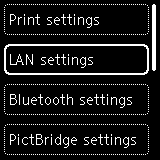
-
Wählen Sie den zu verwendenden Verbindungsmodus aus, drücken Sie dann die Taste OK, und fahren Sie mit der Einrichtung fort.

Wenn Wi-Fi festgelegt ist
Drücken Sie die Taste OK im Standby-Bildschirm für Kopiervorgänge, wählen Sie dann Wi-Fi-Einrichtung (Wi-Fi setup) aus und drücken Sie die Taste OK erneut.
Wählen Sie im angezeigten Bildschirm eine Einrichtungsmethode für eine drahtlose Verbindung aus.

Nach dem Verbinden des Druckers mit einem Wireless Router müssen Sie Ihr Gerät (z. B. einen Computer) mit dem Wireless Router im Bildschirm Wi-Fi-Einstellungen auf dem Gerät verbinden.
Bei Ändern der Einstellungen für Drahtlos Direkt
Drücken Sie die Taste OK im Standby-Bildschirm für Kopiervorgänge, wählen Sie Geräteeinstellungen (Device settings) > LAN-Einstellungen (LAN settings) > Drahtlos Direkt (Wireless Direct) > SSID/Gerätenamen ändern (Change SSID/device name) oder Kennwort ändern (Change password) aus und drücken Sie die Taste OK. Ändern Sie anschließend die SSID oder das Kennwort.

